Activation d’un compte TransfertPro par un utilisateur interne
Un administrateur TransfertPro de votre société vous a adressé un message vous invitant à activer votre compte TransfertPro afin d’accéder à l’espace de stockage et de partage sécurisé TBox ou à l’interface d’envoi de fichiers TSend. Voici la procédure d’activation d’un compte à partir d’un lien dans le message reçu :
Activation d’un compte TransfertPro interne
- Dans le message reçu pour récupérer des fichiers par authentification ou pour partager un dossier avec des droits, cliquer sur le lien dans le message :
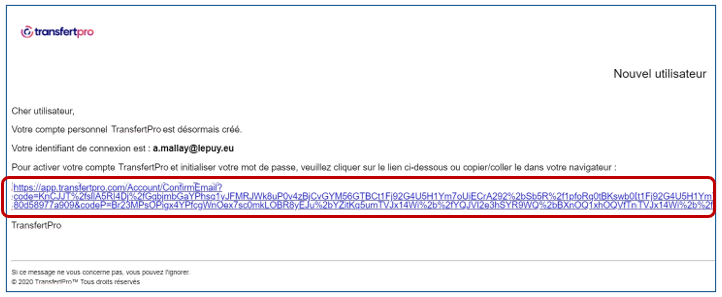
- Dans la fenêtre de confirmation où apparaît l’adresse de messagerie liée au compte,
créer un nouveau mot de passe, ressaisir ce même mot de passe pour le confirmer
et cliquer sur le bouton Initialiser :
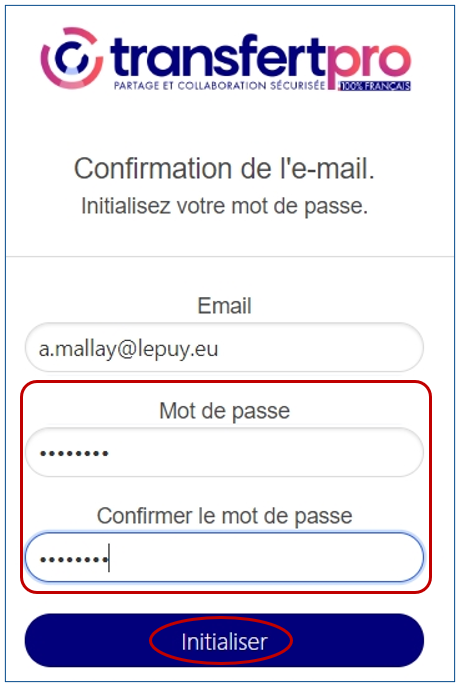
- Dans la nouvelle qui apparaît, cliquer sur « Veuillez cliquer ici pour vous connecter » :
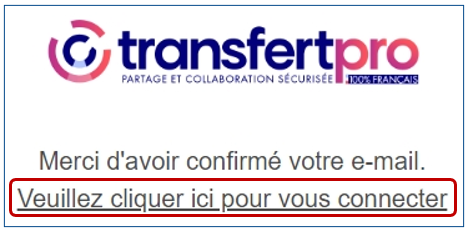
- Dans la fenêtre de connexion, saisir l’adresse de messagerie liée à son compte, saisir le mot de passe précédemment créé et cliquer sur Connexion pour accéder à son compte TransfertPro :
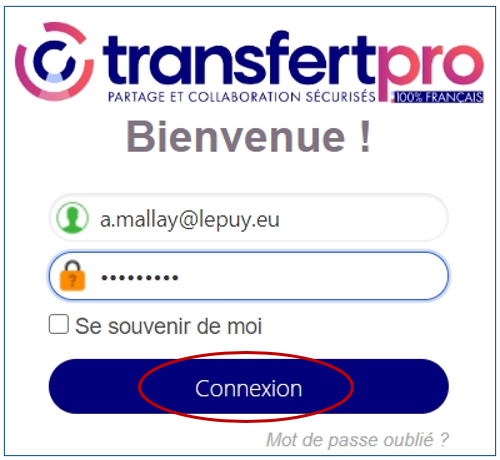
- En cas d’oubli du mot de passe, cliquer sur « Mot de passe oublié » afin de recevoir un lien permettant de se créer un nouveau mot de passe.
Utilisation de son espace TBox
S’il s’agit d’un lien pour un espace TBox, celui‑ci est prêt à être utilisé. Dans le volet de navigation, à gauche, cliquer sur :
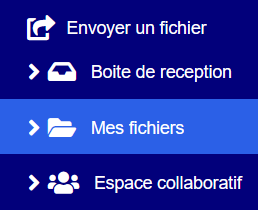
- Envoyer un fichier pour envoyer des documents de son poste de travail
- Boîte de réception pour récupérer les fichiers partagés par authentification
- Mes fichiers pour stocker et partager des fichiers sécurisés
- ou sur Espace collaboratif pour accéder aux dossiers partagés par d’autres utilisateurs.
Pour en savoir plus sur son espace de stockage TBox, consulter les articles suivant de l’aide en ligne transfertpro.com/aide :
TBox – Stockage et partage sécurisés
Utilisation de son espace TSend
S’il s’agit d’un compte d’accès à TSend, celui-ci apparaît à l’écran prêt à envoyer des pièces jointes sécurisées aux destinataires :
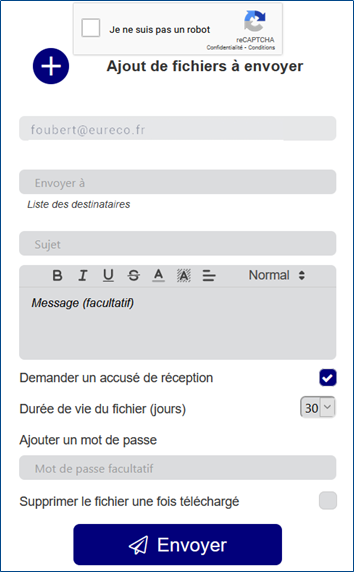
Pour en savoir plus sur l’envoi sécurisé de pièces jointes,
consulter les articles suivant de l’aide en ligne transfertpro.com/aide :
TSend – Envoi sécurisé de pièces jointes



